Содержание
- 2. Некоторые приемы работы со сборками на примере Solid Edge Анализ собираемости Конструирование сборки «сверху вниз» Работа
- 3. Анализ собираемости Анализ собираемости заключается в проверке изделия на принципиальную возможность его сборки и правильность функционирования.
- 4. Статическая проверка – команда «Проверить пересечение» Группа Вычислить, вкладка Измерения. Команда позволяет проверить наличие пересечений между
- 5. Команда «Проверить пересечение». Параметры Можно искать пересечения: всех деталей набора 1 со всеми деталями набора 2;
- 6. Пример: пересечение детали – платы с направляющими конвейера и ограничителем движения): Команда «Проверить пересечение». Последовательность действий
- 7. Команда «Проверить пересечение». Последовательность действий Опция Сохранить как деталь – создание новой обычной детали с именем
- 8. Динамическая проверка – команда «Переместить компонент». Параметры Группа Изменить, вкладка Главная. Команда позволяет анализировать физическое движение
- 9. Динамическая проверка – команда «Переместить компонент» Анализируемый компонент должен: либо иметь степень свободы, позволяющую осуществить перемещение
- 10. Команда «Переместить компонент». Режимы Режим Без анализа – моделирование движения в сборке с возможностью взаимопроникновения деталей.
- 11. Команда «Переместить компонент». Последовательность действий
- 12. Команда «Переместить компонент». Последовательность действий
- 13. Команда «Переместить компонент». Последовательность действий
- 14. Использование сенсоров Сенсоры располагаются на одной из вкладок навигатора. Механизм сенсоров позволяет контролировать предельные значения и
- 15. Пример использования сенсора «Минимальное расстояние» для контроля зазора
- 16. Пример использования сенсора «Минимальное расстояние» для контроля зазора
- 18. Скачать презентацию
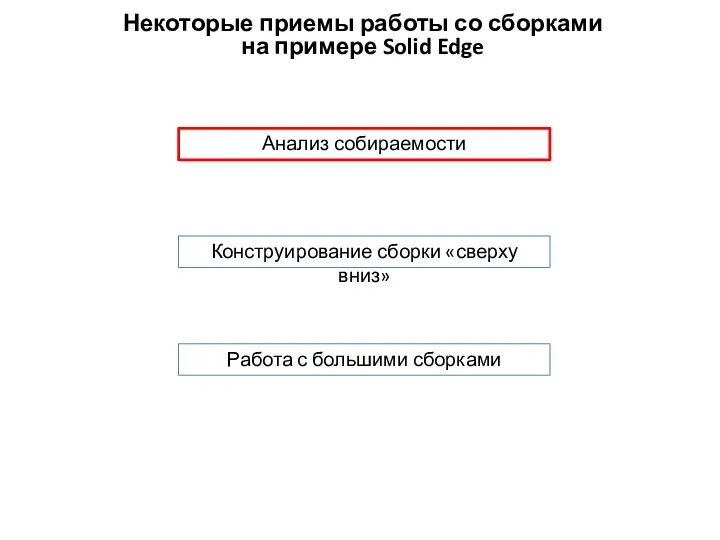


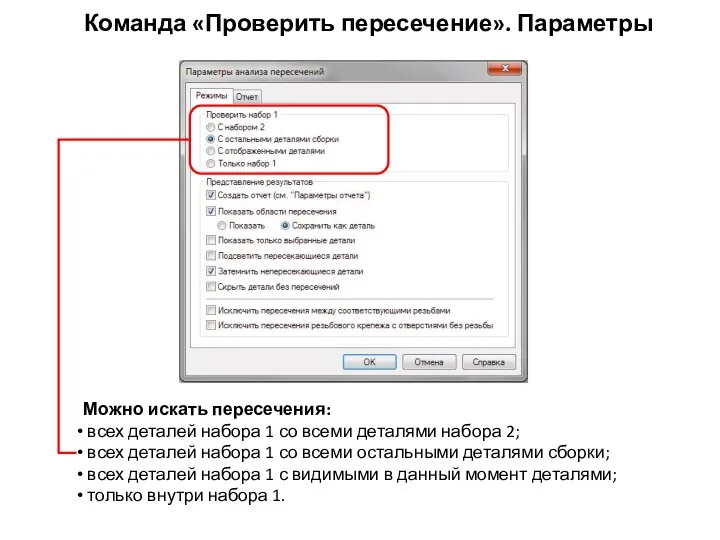

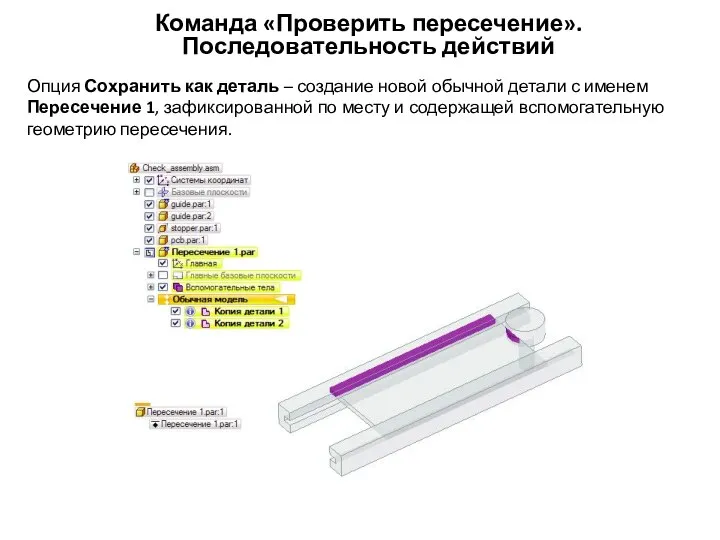
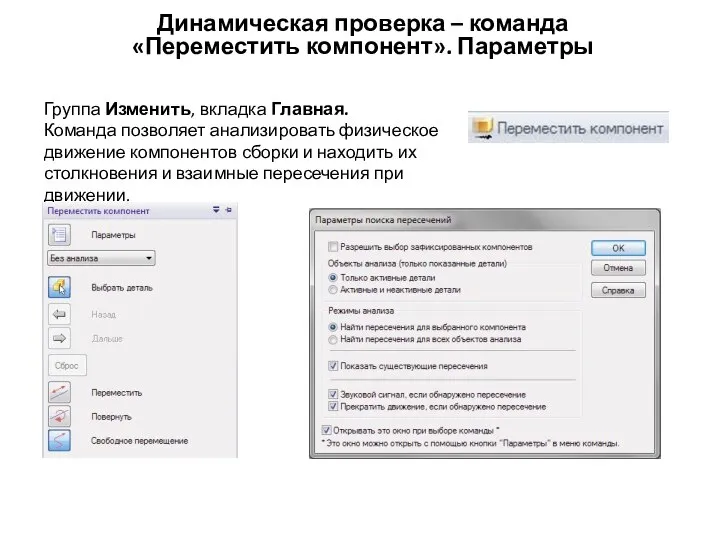

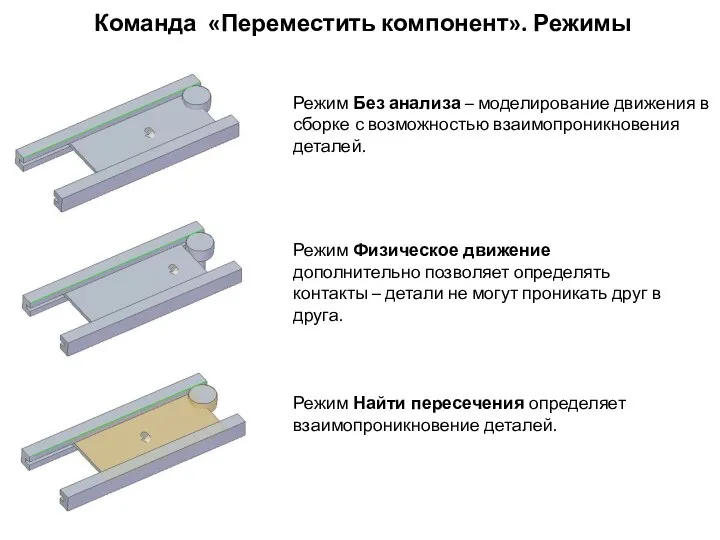



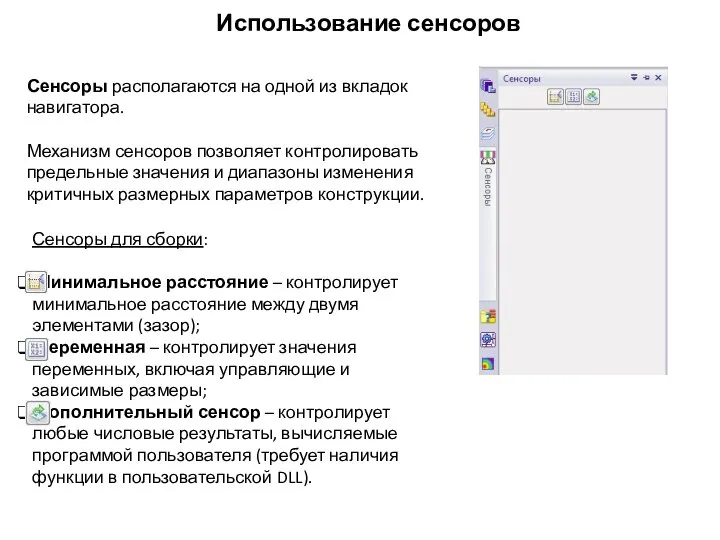
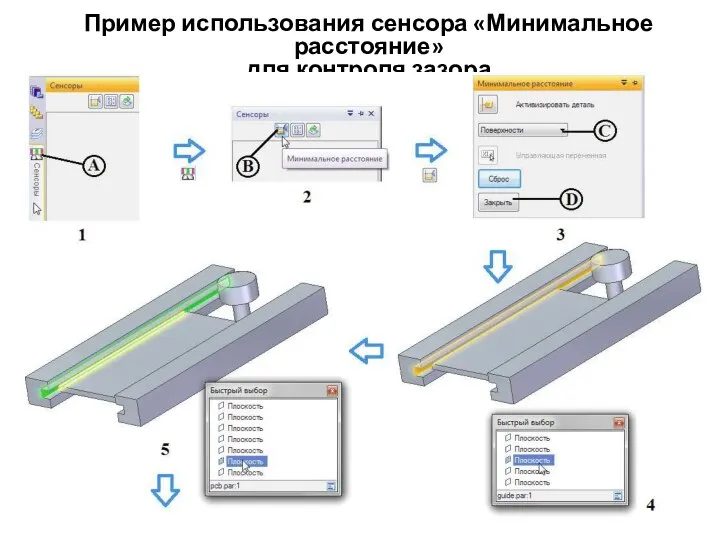

 Тенденции развития конструктивно-технологических решений при создании СБИС. (Лекция 1)
Тенденции развития конструктивно-технологических решений при создании СБИС. (Лекция 1) задание 2
задание 2 Ислам как мировая религия
Ислам как мировая религия Защищенная автоматизированная система
Защищенная автоматизированная система 20180126_deti_s_oop
20180126_deti_s_oop Железнодорожные пути необщего пользования
Железнодорожные пути необщего пользования Психология высшей школы
Психология высшей школы Легкая промышленность мира
Легкая промышленность мира 20151221_penie_v_zhizni_cheloveka_ili_kak_nauchitsya_pet
20151221_penie_v_zhizni_cheloveka_ili_kak_nauchitsya_pet Специализация геолога геолог-нефтяник
Специализация геолога геолог-нефтяник Соединения костей таза. Таз в целом. Соединение костей свободной нижней конечности
Соединения костей таза. Таз в целом. Соединение костей свободной нижней конечности Вотинцева^J Файзулина-ПСХ-2-2018 НБ
Вотинцева^J Файзулина-ПСХ-2-2018 НБ Измельчительно-режущее оборудование на предприятиях общественного питания
Измельчительно-режущее оборудование на предприятиях общественного питания Международный аэропорт Осло Гардермуэн
Международный аэропорт Осло Гардермуэн elets is a dream city
elets is a dream city Пришивание пуговиц
Пришивание пуговиц 20180920_5_klass_sravn_drobey
20180920_5_klass_sravn_drobey Круговорот веществ в природе
Круговорот веществ в природе Проект Музейная цифровая лаборатория
Проект Музейная цифровая лаборатория Сучасні технології зберігання і переробки яблук на харчові продукти
Сучасні технології зберігання і переробки яблук на харчові продукти Грехопадение. Жизнь отдельно от Бога
Грехопадение. Жизнь отдельно от Бога Вычислительные комплексы в расчетах строительных конструкций
Вычислительные комплексы в расчетах строительных конструкций Фестиваль Знатоки природы. Экосистема водоём
Фестиваль Знатоки природы. Экосистема водоём Lavy
Lavy Новая жизнь старой тетрадки
Новая жизнь старой тетрадки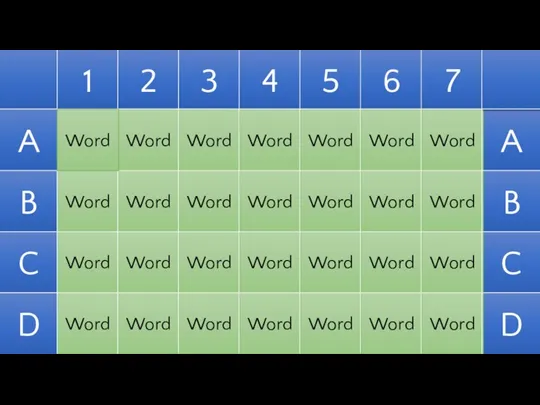 Battleship-Vocabulary
Battleship-Vocabulary Разработка информационной системы учёта почтовых отправлений
Разработка информационной системы учёта почтовых отправлений Дифференциация приставок и предлогов
Дифференциация приставок и предлогов